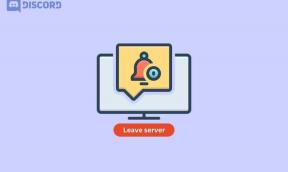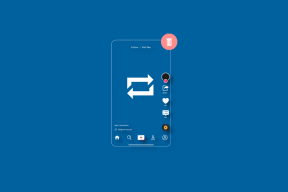Remediere: iPad-ul meu este blocat pe ecranul „Alegeți o copie de rezervă”.
Miscellanea / / June 05, 2023
iPad-ul dvs. poate rămâne blocat uneori pe ecranul „Alegeți o copie de rezervă”. Din păcate, dispozitivul nu vă va permite să selectați niciun backup și pur și simplu nu puteți trece de acel ecran. De asemenea, iPad-ul dvs. poate continua să vă solicite să instalați cele mai recente actualizări. Sau pur și simplu poate continua să proceseze, dar să nu facă nimic. Să vedem cum poți rezolva această problemă.
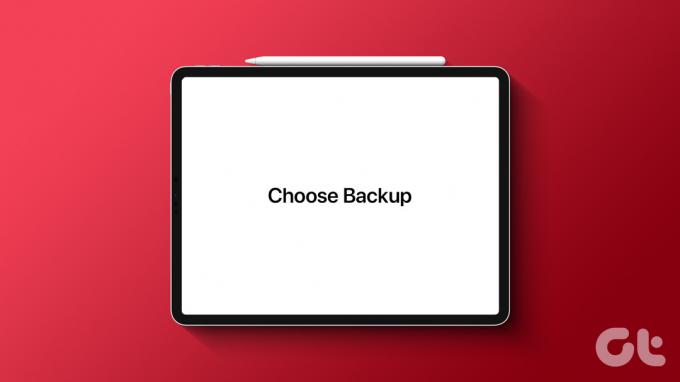
Ce să faci dacă iPad-ul tău s-a blocat pe ecranul „Alegeți o copie de rezervă”.
Obțineți cele mai recente actualizări
Dacă încercați să restaurați o copie de rezervă de la o versiune mai nouă a sistemului de operare pe un iPad care rulează o versiune mai veche a sistemului de operare, trebuie să actualizați dispozitivul primul.
Reporniți forțat iPad-ul apăsând butonul Acasă și Lacăt butoane timp de 10-15 secunde. În funcție de modelul dispozitivului dvs., poate fi necesar să apăsați tasta Acasă și Latură butoane în schimb. Eliberați butoanele când apare logo-ul Apple pe ecran.
Mergi la Setări
, Selectați General, apoi atingeți Resetați. Selectați Sterge tot continutul si setarile și activați dispozitivul. Intoarce-te la Setări, Selectați General, și atingeți Actualizare de software pentru a descărca și instala cea mai recentă versiune a sistemului de operare pentru iPad.
Verificați dacă vă puteți restaura iPad-ul dintr-o copie de rezervă iCloud.
Dacă încerci restaurați backupul iPad-ului de pe un computer, urmați pașii de mai jos.
- Atingeți Nu transferați aplicații și date. Nu selectați Restaurați din Backup iCloud.
- Omiteți pasul Apple ID și urmați instrucțiunile de pe ecran pentru a vă actualiza iPad-ul.
- Așteptați ca dispozitivul să repornească, apoi accesați Setări.
- Atingeți Resetați, și selectați Sterge tot continutul si setarile.
- Utilizați Asistentul de configurare pentru a configura iPad-ul din nou, apoi selectați backupul de pe care să îl restaurați.
Utilizați o conexiune diferită
Încercați să vă conectați la o altă rețea Wi-Fi și verificați dacă această soluție rapidă rezolvă problema. Dacă nu puteți face asta, deconectați-vă routerul și lăsați-l deconectat timp de două minute pentru a scăpa de puterea puricilor. Apoi porniți dispozitivul, așteptați până când iPad-ul revine online și încercați din nou.
Dacă tot nu puteți restabili iPad-ul dintr-o anumită copie de rezervă, contactați asistența Apple pentru ajutor suplimentar.
Concluzie
Dacă iPad-ul s-a blocat pe ecranul „Alegeți o copie de rezervă”, cel mai probabil, încercați să restaurați o copie de rezervă dintr-o versiune mai nouă a sistemului de operare. Pentru a rezolva problema, actualizați iPad-ul, ștergeți tot conținutul și setările, apoi restaurați-l dintr-o copie de rezervă iCloud. În plus, comutați la o altă conexiune Wi-Fi și încercați să vă restaurați iPad-ul din nou.
Ai reusit sa rezolvi problema? Apropo, dacă ați găsit alte modalități de a remedia această problemă, nu ezitați să vă împărtășiți ideile în comentariile de mai jos.
Ultima actualizare pe 05 iunie 2023
Articolul de mai sus poate conține link-uri afiliate care ajută la sprijinirea Guiding Tech. Cu toate acestea, nu afectează integritatea noastră editorială. Conținutul rămâne imparțial și autentic.